
Tämä ohjelmisto pitää ajurit käynnissä ja pitää sinut turvassa tavallisista tietokonevirheistä ja laitteistovikoista. Tarkista kaikki ohjaimesi nyt kolmessa helpossa vaiheessa:
- Lataa DriverFix (vahvistettu lataustiedosto).
- Klikkaus Aloita skannaus löytää kaikki ongelmalliset kuljettajat.
- Klikkaus Päivitä ohjaimet uusien versioiden saamiseksi ja järjestelmän toimintahäiriöiden välttämiseksi.
- DriverFix on ladannut 0 lukijoita tässä kuussa.
Jotkut Mac-käyttäjät ovat kirjoittaneet Microsoft-foorumi noin Tilisi ei salli muokkaamista Macissavirhe. Se on Office 365 virhesanoma, jonka Mac-käyttäjät ovat ilmoittaneet, näkyy satunnaisesti, kun he käyttävät Office-sovelluksia.
Yksi käyttäjä ilmoitti:
Tänään se kaatui ja kun avasin sen uudelleen, sain nauhan, jossa sanottiin: Tilisi ei salli muokkaamista Macissa. Se voi olla Office 365 -lisenssiongelma, mutta ei aina.
Kuinka voin korjata Office 365 Mac -muokkausvirheen?
1. Tarkista Office 365 -lisenssi
- Avaa Office 365 -kirjautumissivu selaimessa
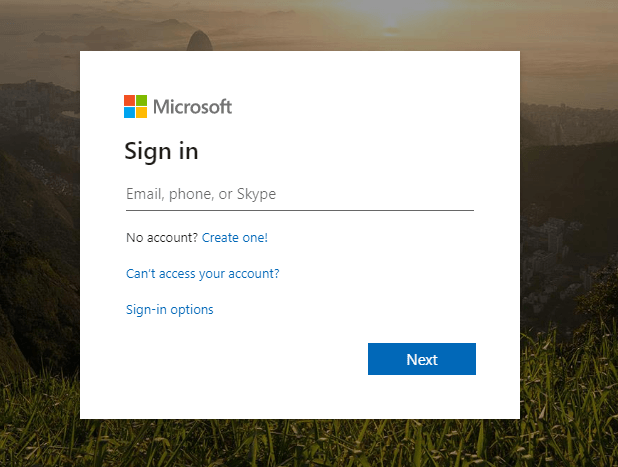
- Kirjaudu sisään Office 365: een
- Napsauta profiiliasi Office 365 -portaalin oikeassa yläkulmassa
- Klikkaus Tilini sivupalkissa
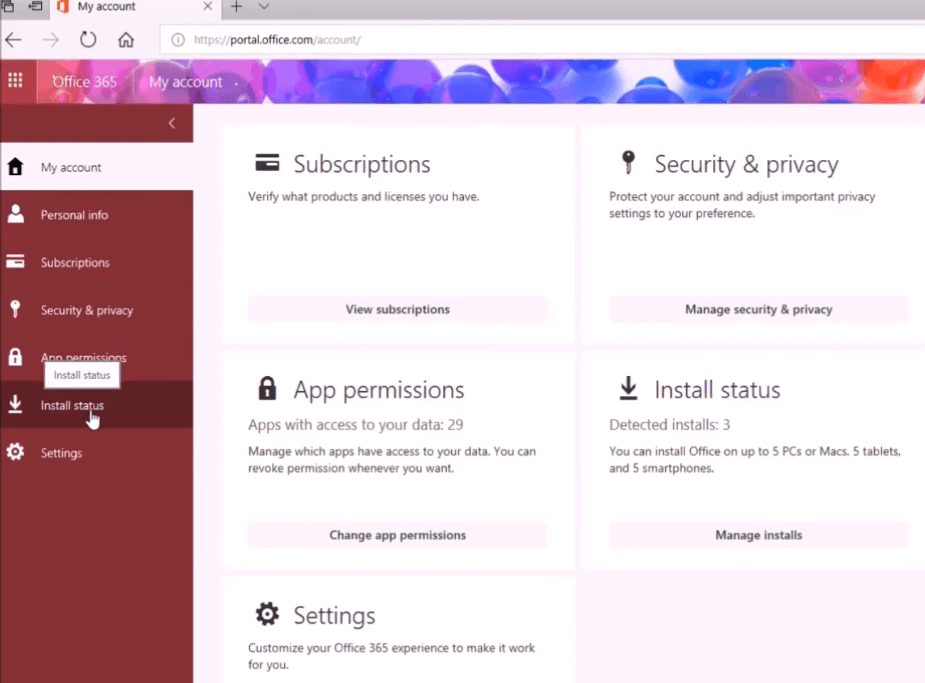
- Klikkaus Tilaukset ikkunan vasemmalla puolella
- Tarkista sen jälkeen lisenssit-osiosta, että lisenssisi on Officen uusin työpöytäversio.
- Jos ei, sinun on otettava yhteyttä järjestelmänvalvojaan saadaksesi oikean lisenssin
2. Asenna Office 365 uudelleen
- Klikkaus Finder Mac-telakalla
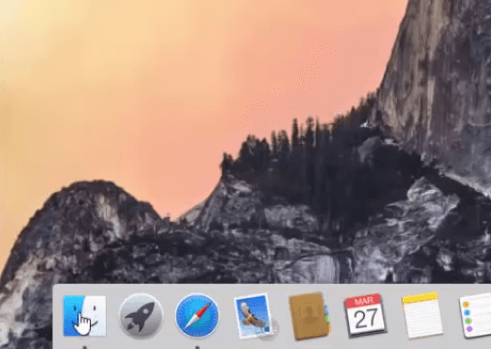
- Valitse Mac-alustasi Laitteet-kohdasta ja napsauta sitten Sovellukset
- paina Komento -näppäintä valitaksesi kaikki MS Office -sovellukset
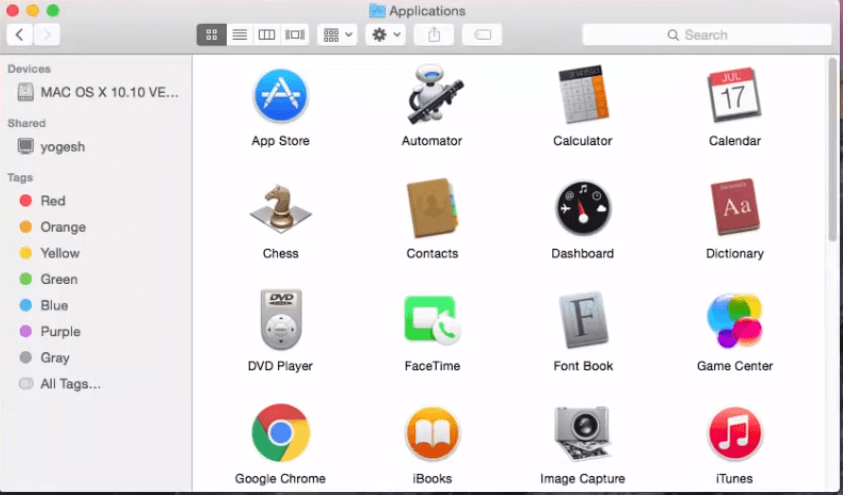
- paina Ctrl-näppäin ja napsauta valitsemiasi MS Office -sovelluksia
- Sitten voit valita Siirtää roskakoriin vaihtoehto
- Asenna sen jälkeen MS Office Suite uudelleen ja reagoi siihen
3. Poista ryhmäsäilötiedostot
- Varmista, että olet kirjautunut ulos MS Office 365 -tililtäsi
- Avaa seuraavaksi Kirjasto-kansio.
- Tähän sisältyy Group Container -alikansio
- Klikkaus Ryhmäkontti avataksesi kyseisen alikansion
- Poista sitten seuraavat tiedostot valitsemalla: UBF8T346G9.ms, UBF8T346G9.Toimistoja UBF8T346G9.OfficeOsfWebHost
- Napsauta hiiren kakkospainikkeella ja valitse Siirtää roskakoriin poistaa nämä tiedostot
Nämä ovat kolme päätöslauselmaa, jotka saattavat korjata Office 365: n Tilisi ei salli muokkaamista Macissa virhe.
Mitä menetelmiä käytit korjaamaan tämän Office-365-ongelman? Voit vapaasti jakaa muita mahdollisia korjauksia alla olevassa kommenttiosassa.
LIITTYVÄT TAVARAT:
- Korjaus: Tätä tuoteavainta ei voi käyttää maassasi / alueellasi Office 365: ssä
- stalledduetotarget_mdbavailability Office 365 -siirtovirhe
- Korjaus: Tietokoneesi määrittäminen tietojen oikeuksien hallintaa varten jumiutui Office 365 -ongelmaan